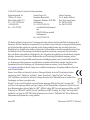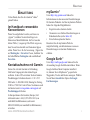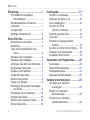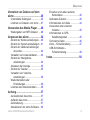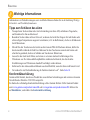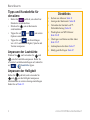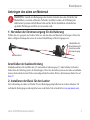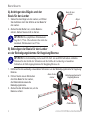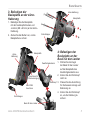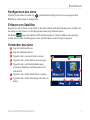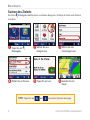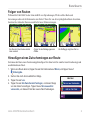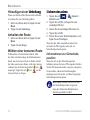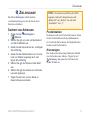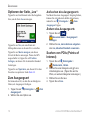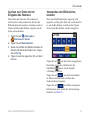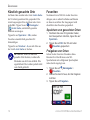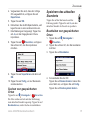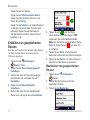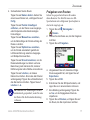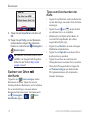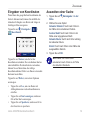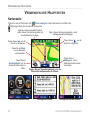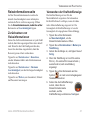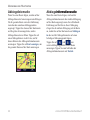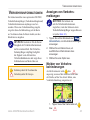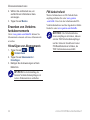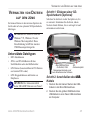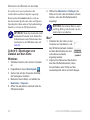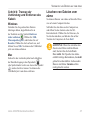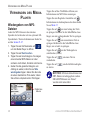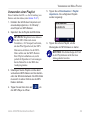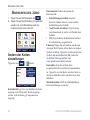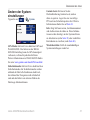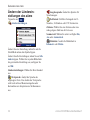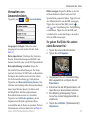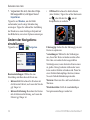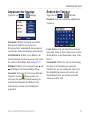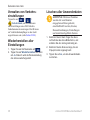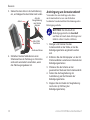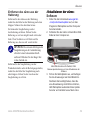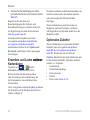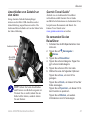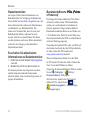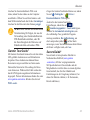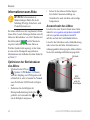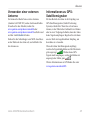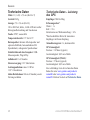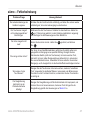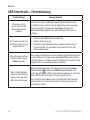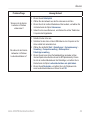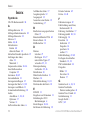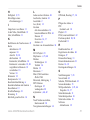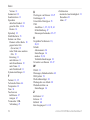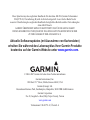Garmin Zumo 450 Benutzerhandbuch
- Kategorie
- Navigatoren
- Typ
- Benutzerhandbuch
Dieses Handbuch eignet sich auch für

Benutzerhandbuch
zumo
™
400/450
Persönliches Motorrad-Navigationssystem
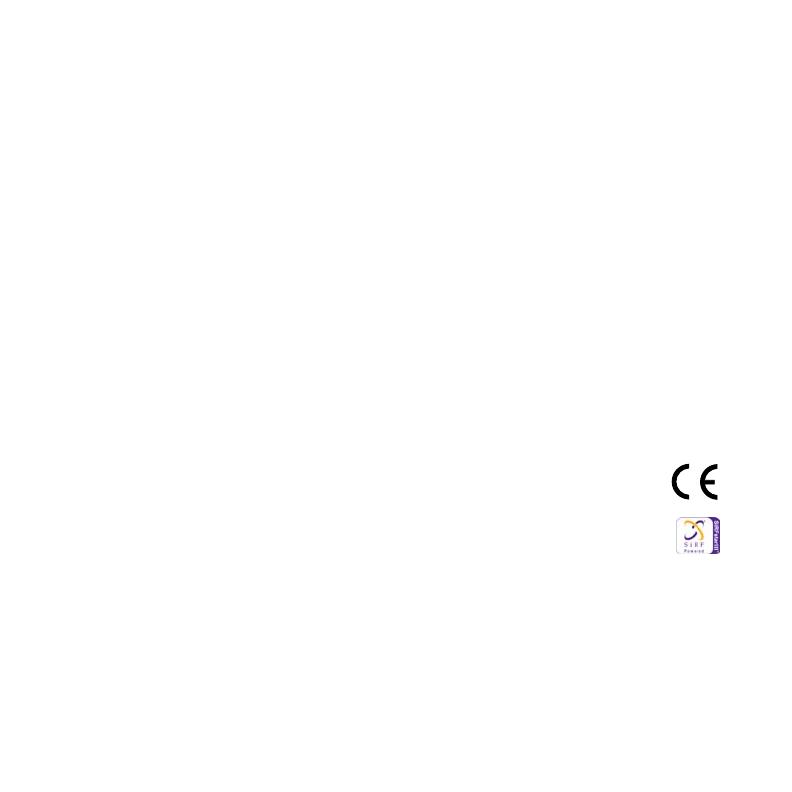
© 2006–2007 Garmin Ltd. oder deren Tochterunternehmen
Alle Rechte vorbehalten. Sofern in dieser Vereinbarung nicht anders bestimmt, darf ohne schriftliche Genehmigung durch
Garmin kein Teil dieses Handbuchs zu irgendeinem Zweck reproduziert, kopiert, übertragen, weitergegeben, heruntergeladen
oder auf Speichermedien jeglicher Art gespeichert werden. Garmin genehmigt hiermit, dass eine einzige Kopie dieses
Handbuchs auf eine Festplatte oder ein anderes elektronisches Speichermedium zur Ansicht heruntergeladen und eine Kopie
des Handbuchs oder der Überarbeitungen des Handbuchs ausgedruckt werden kann, vorausgesetzt, diese elektronische
Kopie oder Druckversion enthält den vollständigen Text des vorliegenden Copyright-Hinweises; darüber hinaus ist jeglicher
unbefugter, kommerzieller Vertrieb dieses Handbuchs oder einer Überarbeitung des Handbuchs strengstens verboten.
Die Informationen im vorliegenden Dokument können ohne Ankündigung geändert werden. Garmin behält sich das Recht
vor, Änderungen und Verbesserungen an seinen Produkten vorzunehmen und den Inhalt zu ändern, ohne Personen oder
Organisationen über solche Änderungen oder Verbesserungen informieren zu müssen. Auf der Garmin-Website
(www.garmin.com) nden Sie aktuelle Updates sowie zusätzliche Informationen zu Verwendung und Betrieb dieses und
anderer Garmin-Produkte.
Garmin
®
ist eine Marke von Garmin Ltd. oder deren Tochtergesellschaften, die in den USA und anderen Ländern
eingetragen ist. zūmo
™
, MapSource
®
, myGarmin
™
, Garmin Travel Guide
™
, Garmin TourGuide
™
und Garmin
Lock
™
sind Marken von Garmin Ltd. oder deren Tochtergesellschaften. Diese Marken dürfen nur mit ausdrücklicher
Genehmigung von Garmin verwendet werden.
Windows
®
ist eine in den USA und/oder in anderen Ländern eingetragene Marke der Microsoft Corporation. Mac
®
und iTunes
®
sind eingetragene Marken von Apple Computer, Inc. Die Winamp-Marke ist Eigentum von Nullsoft, Inc. und
deren Mutterunternehmen, America Online, Inc. SiRF
®
, SiRFstar
®
und das SiRF-Logo sind eingetragene Marken von SiRF
Technology, Inc. SiRFstarIII
™
und SiRF Powered
™
sind Marken von SiRF Technology, Inc. Google
™
und Google Earth
™
sind Marken von Google Inc. RDS-TMC Trafc Information Services France © ViaMichelin 2006. Weitere Marken und
Markennamen sind Eigentum ihrer jeweiligen Inhaber.
Januar 2007 Teilenummer 190-00778-32, Überarb. A
Garmin International, Inc.
1200 East 151st Street,
Olathe, Kansas 66062, USA
Tel.: +1-913-397-8200 oder
+1-800-800-1020
Fax: +1-913-397-8282
Garmin (Europe) Ltd.
Hounsdown Business Park,
Southampton, Hampshire, SO40 9RB
Großbritannien
Tel.: +44 (0) 870-850-1241
(von außerhalb Großbritanniens)
oder
0808-238-0000 (nur innerhalb
Großbritanniens)
Fax: +44 (0) 870-850-1251
Garmin Corporation
No. 68, Jangshu 2nd Road,
Shijr, Taipei County, Taiwan
Tel.: 886-226-42-9199
Fax: 886-226-42-9099

zūmo400/450Benutzerhandbuch
EinlEitung
EinlEitung
Vielen Dank, dass Sie den Garmin
®
zūmo
™
gekauft haben.
Im Handbuch verwendete
Konventionen
Wenn Sie aufgefordert werden, auf etwas zu
„tippen“, berühren Sie mit dem Finger ein
Element auf dem Bildschirm. Im Text werden
kleine Pfeile (>) angezeigt. Die Pfeile zeigen an,
dass Sie auf eine Anzahl von Elementen tippen
sollen. Wenn Sie z. B. die Anweisung „Tippen Sie
auf
Zieleingabe > Favoriten“ lesen, berühren Sie
die Schaltäche Zieleingabe und anschließend
Favoriten.
Kontaktaufnahme mit Garmin
Setzen Sie sich mit Garmin in Verbindung,
falls beim Umgang mit dem zūmo Fragen
auftreten. In den USA erreichen Sie den Garmin-
Produktsupport telefonisch unter +1-913-397-
8200 oder +1-800-800-1020, Montag bis Freitag,
8:00 bis 17:00 Uhr Central Time. Sie können auch
im Internet unter
www.garmin.com/support auf
Produktsupport klicken.
In Europa können Sie Garmin (Europe) Ltd.
telefonisch unter +44 (0) 870-850-1241 (von
außerhalb Großbritanniens) oder unter
0808-238-0000 (nur innerhalb Großbritanniens)
erreichen.
myGarmin
™
Unter http://my.garmin.com nden Sie
Informationen zu den neuesten Dienstleistungen
für Garmin-Produkte. Auf der myGarmin-Website
haben Sie folgende Möglichkeiten:
• Registrieren des Garmin-Geräts
• Abonnieren von Online-Dienstleistungen zu
Radarkontrollen (siehe
Seite 42)
• Freischalten optionaler Karten
Besuchen Sie die myGarmin-Website
möglichst häug, um Informationen zu neuen
Dienstleistungen zu Garmin-Produkten zu
erhalten.
Google Earth
™
Unter http://earth.google.com können Sie die
Anwendung Google Earth herunterladen. Wenn
Google Earth auf dem Computer installiert
ist, können Sie in
MapSource
®
gespeicherte
Wegpunkte, Tracks und Routen anzeigen. Wählen
Sie im Menü
Ansicht die Option In Google
Earth anzeigen.

zūmo400/450Benutzerhandbuch
EinlEitung
Einleitung ........................................i
Im Handbuch verwendete
Konventionen ...............................i
Kontaktaufnahme mit Garmin ............i
myGarmin ..........................................i
Google Earth .....................................i
Wichtige Informationen .................... iv
Erste Schritte .................................1
Kennenlernen des zūmo ..................1
Direktlinks .........................................2
Tipps und Kurzbefehle für den
zūmo ............................................2
Anpassen der Lautstärke .................2
Anpassen der Helligkeit ....................2
Anbringen des zūmo am Motorrad ...3
Kongurieren des zūmo ...................7
Erfassen von Satelliten .....................7
Verwenden des zūmo .......................7
Suchen des Zielorts .........................8
Folgen von Routen ...........................9
Hinzufügen eines Zwischenstopps
zur Route .....................................9
Hinzufügen einer Umleitung ...........10
Anhalten der Route ........................10
Wählen einer besseren Route ........10
Sichern des zūmo ...........................10
Zieleingabe ...................................11
Suchen von Adressen ....................11
Optionen der Seite „Los“ ................12
Zum Ausgangsort ...........................12
Suchen von POIs
(Points of Interest) .....................12
Kürzlich gesuchte Orte ...................14
Favoriten ........................................14
Erstellen von gespeicherten
Routen .......................................16
Suchen von Orten mit der Karte .....18
Eingeben von Koordinaten .............19
Ausweiten einer Suche ...................19
Verwenden der Hauptseiten .......20
Kartenseite .....................................20
Reiseinformationsseite ...................21
Abbiegelistenseite ..........................22
Abbiegeinformationsseite ...............22
Verkehrsinformationen ...............23
Anzeigen von Verkehrs-
meldungen .................................23
Meiden von Verkehrs-
behinderungen ..........................23
Erwerben von Verkehrs-
funkabonnements ......................24

zūmo400/450Benutzerhandbuch
EinlEitung
Verwalten von Dateien auf dem
zūmo .............................................25
Unterstützte Dateitypen ..................25
Löschen von Dateien vom zūmo ....27
Verwenden des Media Player .....28
Wiedergeben von MP3-Dateien ....28
Anpassen des zūmo ....................30
Ändern der Karten-einstellungen ....30
Ändern der System-einstellungen ..31
Ändern der Länderein-stellungen
des zūmo ...................................32
Verwalten von Anwenderdaten .......33
Ändern der Navigations-
einstellungen .............................34
Anpassen der Anzeige ...................35
Ändern der Tastatur ........................35
Verwalten von Verkehrs-
einstellungen .............................36
Wiederherstellen aller
Einstellungen .............................36
Löschen aller Anwenderdaten ........36
Anhang .........................................37
Audiooptionen des zūmo ................37
Auaden des zūmo .........................37
Autohalterung .................................37
Aktualisieren der zūmo-Software ...39
Erwerben und Laden weiterer
Kartendaten ...............................40
Optionales Zubehör ........................40
Informationen zum Akku ................44
Verwenden einer externen
Antenne .....................................45
Informationen zu GPS-
Satellitensignalen ......................45
Technische Daten ...........................46
zūmo – Fehlerbehebung ................47
USB-Schnittstelle –
Fehlerbehebung ........................48
Index .............................................50

v zūmo400/450Benutzerhandbuch
EinlEitung
Informationen zu Produktwarnungen sowie rechtliche Hinweise nden Sie in der Anleitung Wichtige
Sicherheits- und Produktinformationen.
Tipps zum Schützen des zūmo
• Transportieren Sie den zūmo in der im Lieferumfang (nur zūmo 450) enthaltenen Tragetasche,
und bewahren Sie ihn auch darin auf.
•
Bewahren Sie den zūmo nicht an Orten auf, an denen das Gerät über längere Zeit sehr hohen oder
sehr niedrigen Temperaturen ausgesetzt sein könnte (z. B. im Kofferraum), da dies zu Schäden am
Gerät führen kann.
• Obwohl Sie den Touchscreen des Geräts auch mit einem PDA-Stift bedienen können, dürfen Sie
dies keinesfalls während der Fahrt tun. Bedienen Sie den Touchscreen niemals mit harten oder
scharfen Gegenstände, da dies zu Schäden am Touchscreen führen kann.
• Lassen Sie das Gerät nicht fallen, und setzen sie es keinen starken Erschütterungen bzw.
Vibrationen aus. Der zūmo enthält empndliche elektronische Bauteile, die durch starke
Erschütterungen und Vibrationen dauerhaft beschädigt werden können.
• Entfernen Sie den zūmo und den Haltearm aus dem Blickfeld, wenn der zūmo nicht benutzt wird.
• Verwenden Sie zur Diebstahlsicherung die Funktion Garmin Lock
™
. Siehe Seite 10.
Konformitätserklärung
Garmin erklärt hiermit, dass dieses Produkt den wesentlichen Anforderungen und weiteren relevanten
Vorschriften der Direktive 1999/5/EG entspricht.
Sie nden die vollständige Konformitätserklärung auf der Garmin-Website für Ihr Garmin-Produkt
unter
www.garmin.com/products/zumo400 oder www.garmin.com/products/zumo450. Klicken Sie
auf
Handbücher, und wählen Sie Konformitätserklärung.
Wichtige Informationen

zūmo400/450Benutzerhandbuch
ErstE schrittE
ErstE schrittE
Kennenlernen des zūmo
A. Ein/Aus-Taste
B. Vergrößern, Lautstärke
erhöhen, Helligkeit erhöhen
C. Verkleinern, Lautstärke
verringern, Helligkeit verringern
D. Seitentaste: Durch Karten-,
Reiseinformations- und Media
Player-Seiten navigieren; zum
Anpassen der Helligkeit gedrückt
halten
E. Sprachtaste: Zum Anpassen
der Lautstärke drücken; für Ansage
von Sprachanleitungen gedrückt
halten
SD-
Kartensteckplatz
Mn-USB-AnschlussfürNetztel,
USB-Massenspechermodusund
zumAktualserenderSoftware
A
B
C
D
E
MCX-Anschluss
unterder
Schutzkappe
(sehe
Sete45)
Akku
(sehe
Sete44)

zūmo400/450Benutzerhandbuch
ErstE schrittE
Tipps und Kurzbefehle für
den zūmo
• Halten Sie gedrückt, um schnell zur
Menüseite zurückzukehren.
• Drücken Sie
, um zur Kartenseite
zurückzukehren.
• Tippen Sie auf
und , um weitere
Optionen anzuzeigen.
• Tippen Sie auf
, um Einstellungen
wie z. B. Lautstärke, Helligkeit, Sprache und
Tastatur anzupassen.
Anpassen der Lautstärke
Drücken Sie , und verwenden Sie und
, um die Lautstärke anzupassen. Rufen Sie
erweiterte Lautstärkeeinstellungen auf, indem Sie
auf > Lautstärke tippen.
Anpassen der Helligkeit
Halten Sie gedrückt, und verwenden Sie
und , um die Helligkeit anzupassen.
Informationen zu weiteren Anzeigeeinstellungen
nden Sie auf Seite 35.
Direktlinks
• Suchen von Adressen: Seite 11
• Anzeigen der Kartenseite: Seite 20
• Verwenden der Garmin Lock™-
Diebstahlsicherung:
Seite 10
• Wiedergeben von MP3-Dateien:
Seite 28–29
• Übertragen von Dateien auf den zūmo:
Seite 25–27
• Audiooptionen des zūmo: Seite 37
• Häug gestellte Fragen: Seite 47

zūmo400/450Benutzerhandbuch
ErstE schrittE
Anbringen des zūmo am Motorrad
WARNUNG: Gemäß den Bedingungen der Garmin-Garantie muss das Netzkabel mit
Blankdrähten von einem erfahrenen Techniker installiert werden, der Erfahrung mit
elektrischen Systemen im Kfz-Bereich hat und die für die Installation erforderlichen
speziellen Werkzeuge und Teile zu verwenden weiß
.
1: Herstellen der Stromversorgung für die Halterung
Wählen Sie eine geeignete und sichere Stelle aus, um den zūmo am Motorrad zu befestigen. Ziehen Sie
dabei verfügbare Stromquellen sowie die sichere Kabelführung in Ihre Erwägungen ein.
Blankdrähtemt
Inlne-Scherungfür
Anschlussande
Stromversorgung
Netzanschluss
Anschließen der Audioverbindung
Standardanschlüsse für das Mikrofon (2,5 mm) und den Audioausgang (3,5 mm) benden sich an der
linken Seite der Halterung (unter der Schutzkappe). Wenn Sie das Audiosystem an den zūmo anschließen,
müssen Sie den Kabelverlauf für die notwendigen Kabel beachten. Weitere Informationen nden Sie auf
Seite 37.
2: Installieren der Basis für den Lenker
Im Lieferumfang des zūmo ist Zubehör für zwei Befestigungsmöglichkeiten am Lenker enthalten. Für
individuelle Befestigungen sind möglicherweise zusätzliche Teile erforderlich (www.ram-mount.com).

4 zūmo400/450Benutzerhandbuch
ErstE schrittE
A) Anbringen des Bügels und der
Basis für den Lenker
1. Setzen Sie den Bügel um den Lenker, und führen
Sie die Enden durch die Schlitze an der Basis für
den Lenker.
2. Ziehen Sie die Muttern an, um die Basis zu
sichern. Ziehen Sie sie nicht zu fest an.
HINWEIS: Das empfohlene Drehmoment
liegt bei 5,7 Nm. Überschreiten Sie nicht das
maximale Drehmoment von 9 Nm.
B) Befestigen der Basis für den Lenker
an der Befestigungsklemme für Kupplung/Bremse
HINWEIS: Im Lieferumfang sind sowohl 1/4-Zoll- als auch M6-Schrauben enthalten.
Stimmen Sie die Größe der Schrauben auf die Größe der werkseitig verwendeten
Schrauben der Befestigungsklemme für Kupplung/Bremse ab.
1. Entfernen Sie die werkseitig verwendeten Schrauben von der Befestigungsklemme für Kupplung/
Bremse.
2. Führen Sie die neuen Schrauben
durch die Basis für den Lenker,
die Distanzstücke sowie die
Befestigungsklemme.
3. Ziehen Sie die Schrauben an, um die
Basis zu sichern.
Bassfürden
Lenker
Lenker
Bügel
Befestgungsklemmefür
Kupplung/Bremse
Bassfürden
Lenker
Dstanzstücke

zūmo400/450Benutzerhandbuch 5
ErstE schrittE
3: Befestigen der
Halterung
1. Befestigen Sie die Basisplatte
mit den Senkkopfschrauben und
-muttern (M4 x 40 mm) an der zūmo-
Halterung.
2. Ziehen Sie die Muttern an, um die
Basisplatte zu sichern.
4: Befestigen der
Basisplatte an der
Basis für den Lenker
1. Richten Sie die Kugel
der Basis für den Lenker
auf die Basisplatte des
Zweifachgelenkarms aus.
2. Ziehen Sie den Drehknopf
leicht an.
3. Passen Sie die Ausrichtung
für die bessere Anzeige und
Bedienung an.
4. Ziehen Sie den Drehknopf
an, um die Halterung zu
sichern.
zūmo-Halterung
Bassplatte
Schutzkappe
Drehknopf
Zwefachgelenkarm
BassfürdenLenker
Schutzkappe
Bassplatte
Anschlussfür
Stromversorgung
Mn-USB-
Anschluss
zūmo-
Halterung

zūmo400/450Benutzerhandbuch
ErstE schrittE
Halterung
1. Schließen Sie das Netzkabel
an die zūmo-Halterung an.
Ziehen Sie die Schrauben am
Netzanschluss zur besseren
Sicherung an.
2. Klappen Sie den Hebel nach
oben.
3. Klappen Sie die Schutzkappe
nach unten und dann unter
die Halterung (magnetisch).
4. Setzen Sie den zūmo in die
Halterung ein, und klappen Sie
den Hebel nach unten.
5. Ziehen Sie die Sicherheitsschraube
an.
Sicherheitsschraubendreher
Verwenden Sie die Sicherheitsschraube, um den
zūmo sicher an der Halterung zu befestigen. Sie
können den Schraubendreher am Schlüsselbund
befestigen und so einfach auf ihn zugreifen.
Hebel
zūmo-Halterung
Netzkabel
Scherhetsschraube
Scherhetsschraubendreher

zūmo400/450Benutzerhandbuch
ErstE schrittE
Kongurieren des zūmo
Schalten Sie den zūmo ein, indem Sie gedrückt halten. Befolgen Sie die Anweisungen auf dem
Bildschirm, um den zūmo zu kongurieren.
Erfassen von Satelliten
Begeben Sie sich im Freien an eine Stelle, an der hohe Gebäude nicht dem Empfang stören. Schalten Sie
den zūmo ein. Das Erfassen von Satellitensignalen kann einige Minuten dauern.
Die Balken
zeigen die Stärke des GPS-Satellitensignals an. Wenn die Balken grün angezeigt
werden, hat der zūmo Satellitensignale erfasst, und Sie können mit der Navigation beginnen.
Verwenden des zūmo
A
Zeigt die Satellitenstärke an.
B
Zeigt den Akkuladestand an.
C
Tippen Sie hier, um einen Zielort zu suchen.
D
Tippen Sie hier, um die Kartenseite anzuzeigen.
E
Tippen Sie hier, um Verkehrsbehinderungen
anzuzeigen (Empfänger und Abonnement sind
erforderlich).
F
Tippen Sie hier, um den Media Player zu öffnen.
G
Tippen Sie hier, um die Einstellungen des zūmo zu
ändern.
A
B
C D
E F G

zūmo400/450Benutzerhandbuch
ErstE schrittE
Suchen des Zielorts
Das Menü Zieleingabe enthält mehrere verschiedene Kategorien, die Ihnen die Suche nach Zielorten
erleichtern.
➍
Wählen Sie ein Ziel aus. Genießen Sie die
Route!
➏
Tippen Sie auf Los.
➎
➌
➋➊
Wählen Sie eine
Unterkategorie aus.
Wählen Sie eine
Kategorie aus.
Tippen Sie auf
Zieleingabe.
TIPPS: Tippen Sie auf und um weitere Optionen anzuzeigen.

zūmo400/450Benutzerhandbuch
ErstE schrittE
Folgen von Routen
Während der Fahrt führt Sie der zūmo mithilfe von Sprachansagen, Pfeilen auf der Karte und
Anweisungen oben auf der Kartenseite zum Zielort. Wenn Sie von der ursprünglichen Route abweichen,
berechnet der zūmo die Route neu und liefert neue Fahranweisungen.
DeZelaggezegtdasZelan.FolgenSebeAbbegungenden
Pfelen.
IhreRoutestdurchenevolette
Lnemarkert.
Hinzufügen eines Zwischenstopps zur Route
Sie können der Route einen Zwischenstopp hinzufügen. Der zūmo leitet Sie zunächst zum Zwischenstopp und
anschließend zum Zielort.
1. Wenn eine Route aktiv ist, tippen Sie auf der Kartenseite auf Menü, und tippen Sie auf
Zieleingabe.
2. Suchen Sie nach dem zusätzlichen Stopp.
3. Tippen Sie auf
Los.
4. Tippen Sie auf
Als Zwischenziel festlegen, um diesen Stopp
vor dem Zielort einzufügen. Tippen Sie auf Als neues Ziel
verwenden, um diesen Punkt als neuen Zielort festzulegen.

0 zūmo400/450Benutzerhandbuch
ErstE schrittE
Hinzufügen einer �mleitung�mleitung
Wenn eine Straße auf der Route nicht befahrbar
ist, können Sie eine
Umleitung fahren.
1. Wenn eine Route aktiv ist, tippen Sie auf
Menü.
2. Tippen Sie auf
�mleitung.
Anhalten der Route
1. Wenn eine Route aktiv ist, tippen Sie auf
Menü.
2. Tippen Sie auf
Stopp.
Wählen einer besseren Route
Während Sie sich dem Zielort nähern, führt
der zūmo eine Bewertung der Straßenoptionen
durch, um eine bessere Route zu nden. Findet
der zūmo eine bessere Route, wird in der oberen
rechten Ecke der Karte das Symbol
bzw.
angezeigt. Tippen Sie auf
bzw. , um der
besseren Route zu folgen.
Sichern des zūmoichern des zūmo
1. Tippen Sie auf > System >
Garmin Lock.
2. Tippen Sie auf
OK, und legen Sie eine
vierstellige PIN fest.
3. Geben Sie die vierstellige PIN erneut ein.
4. Tippen Sie auf
OK.
5. Fahren Sie an eine Sicherheitsposition, und
tippen Sie auf Festlegen.
Wenn Sie den zūmo einschalten, müssen Sie
entweder die PIN eingeben oder sich zur
Sicherheitsposition begeben.
Informationen zur
position
Wenn Sie sich an der Sicherheitsposition
benden, müssen Sie keine PIN eingeben. Sollten
Sie die PIN dennoch einmal vergessen, entsperren
Sie den zūmo, indem Sie Satellitensignale
empfangen und sich an die von Ihnen festgelegte
Sicherheitsposition begeben.
HINWEIS: Sollten Sie die PIN und
die Sicherheitsposition vergessen,
muss der zūmo zum Entsperren an
Garmin geschickt werden.

zūmo400/450Benutzerhandbuch
ZiElEingabE
ZiElEingabE
Das Menü Zieleingabe enthält mehrere
verschiedene Kategorien, die die Suche nach
Zielorten erleichtern.
Suchen von Adressen
1. Tippen Sie auf Zieleingabe >
Adresse.
2. Wählen Sie ggf. ein Land, ein Bundesland
und die Postleitzahl aus.
3. Geben Sie die
Hausnummer ein, und tippen
Sie auf Fertig.
4. Geben Sie den Straßennamen ein, bis eine
Liste von Straßen angezeigt wird, oder
tippen Sie auf Fertig.
5. Wählen Sie ggf. die Straße und die Stadt
aus.
6. Wählen Sie ggf. die Adresse aus. Die Seite
Los wird angezeigt.
7. Tippen Sie auf
Los, um eine Route zu
dieser Adresse zu erstellen.
TIPPS: Sie müssen kein Präx oder Sufx
eingeben. Geben Sie beispielsweise statt
„Kölner Str“ nur „Kolner“ ein oder statt
„Autobahn 1“ nur „1“.
Postleitzahlen
Sie können nach einer Postleitzahl suchen. Geben
Sie die Postleitzahl anstelle des Städtenamens
ein. Nicht alle Karten bieten die Möglichkeit des
Suchens nach Postleitzahlen.
Kreuzungen
Das Suchen einer Kreuzung funktioniert ähnlich
wie das Suchen einer Adresse. Tippen Sie auf
Kreuzung, und geben Sie die Namen der
beiden Straßen ein.

zūmo400/450Benutzerhandbuch
ZiElEingabE
Optionen der Seite „Los“
Tippen Sie auf ein Element in der Suchergebnis-
liste, um die Seite
Los anzuzeigen.
Tippen Sie auf Los, um eine Route mit
Abbiegehinweisen zu diesem Ort zu erstellen.
Tippen Sie auf
Karte anzeigen, um diesen
Ort auf der Karte anzuzeigen. Wenn das GPS
ausgeschaltet ist, tippen Sie auf
Position
festlegen, um diesen Ort als aktuellen Standort
festzulegen.
Tippen Sie auf
Speichern, um diesen Ort in den
Favoriten zu speichern. Siehe
Seite 14.
Zum Ausgangsort
Sie können den Ort, zu dem Sie am häugsten
fahren, als Ausgangsort festlegen.
1. Tippen Sie auf Zieleingabe > Zum
Ausgangsort.
2. Wählen Sie eine Option aus.
Aufsuchen des Ausgangsorts
Nachdem Sie einen Ausgangsort festgelegt haben,
können Sie sich jederzeit dorthin leiten lassen,
indem Sie auf
Zieleingabe > Zum
Ausgangsort tippen.
Ändern des Ausgangsorts
1. Tippen Sie auf >
Anwenderdaten > Ausgangsort
festlegen.
2. Wählen Sie
Ja, meine Adresse eingeben
oder Ja, aktuellen Standort verwenden.
Suchen von POIs (Points of
Interest)
1. Tippen Sie auf Zieleingabe >
Restaurants, Hotels.
2. Wählen Sie eine Kategorie und ggf. eine
Unterkategorie aus. (Tippen Sie auf die
Pfeile, um weitere Kategorien anzuzeigen.)
3. Wählen Sie ein Ziel aus.
4. Tippen Sie auf
Los.

zūmo400/450Benutzerhandbuch
ZiElEingabE
Suchen von Orten durch
Eingabe des Namens
Wenn Ihnen der Name des Orts bekannt ist,
nach dem Sie suchen, können Sie ihn über die
Bildschirmtastatur eingeben. Sie können auch im
Namen enthaltene Buchstaben eingeben, um die
Suche einzuschränken.
1. Tippen Sie auf Zieleingabe >
Restaurants, Hotels.
2. Tippen Sie auf
Buchstabieren.
3. Geben Sie mithilfe der Bildschirmtastatur im
Namen enthaltene Buchstaben ein. Tippen
Sie auf Fertig.
4. Tippen Sie auf den gesuchten Ort und dann
auf Los.
tastatur
Wenn eine Bildschirmtastatur angezeigt wird,
tippen Sie auf das gelbe Feld, und verschieben Sie
es, um die Buchstaben zu durchsuchen. Tippen
Sie auf einen Buchstaben, um ihn einzugeben.
Tippen Sie auf , um den zuletzt eingegebenen
Buchstaben zu löschen. Berühren Sie die
Schaltäche
länger, um die Eingabe
vollständig zu löschen.
Tippen Sie auf
, um den Tastaturmodus
zu ändern und diakritische Zeichen oder
Sonderzeichen einzugeben.
Tippen Sie auf
, um Ziffern einzugeben.
Informationen zum Ändern der Tastaturanzeige
nden Sie auf Seite 35.

4 zūmo400/450Benutzerhandbuch
ZiElEingabE
Kürzlich gesuchte Orte
Auf dem zūmo werden in der Liste Letzte Suche
die 50 zuletzt gesuchten Orte gespeichert. Die
zuletzt angezeigten Orte sind oben in der Liste
aufgeführt. Tippen Sie auf
Zieleingabe >
Letzte Suche, um kürzlich gesuchte
Elemente anzuzeigen.
Tippen Sie auf
Speichern > OK, um den
Favoriten einen kürzlich gesuchten Ort
hinzuzufügen.
Tippen Sie auf
Löschen > Ja, um alle Orte aus
der Liste Letzte Suche zu löschen.
HINWEIS: Wenn Sie kürzlich
gesuchte Orte löschen, werden alle
Elemente aus der Liste entfernt. Die
eigentlichen Orte werden jedoch nicht
vom Gerät gelöscht.
Favoriten
Sie können bis zu 500 Orte in den Favoriten
ablegen, um sie schnell zu nden und Routen
zu ihnen zu erstellen. Der Ausgangsort wird
ebenfalls in den Favoriten gespeichert.
Speichern von gesuchten Orten
1. Nachdem Sie einen Ort gefunden haben,
den Sie speichern möchten, tippen Sie auf
Speichern.
2. Tippen Sie auf
OK. Der Ort wird unter
Favoriten gespeichert.
Freigeben von Orten
Geben Sie die Favoriten für andere zūmo-
Benutzer frei. Hierfür muss eine SD-
Speicherkarte mit verfügbarem Speicherplatz
in das Gerät eingelegt sein.
1. Tippen Sie auf Zieleingabe >
Favoriten.
2. Wählen Sie den Ort aus, den Sie freigeben
möchten.
3. Tippen Sie auf
Freigeben.
Seite wird geladen ...
Seite wird geladen ...
Seite wird geladen ...
Seite wird geladen ...
Seite wird geladen ...
Seite wird geladen ...
Seite wird geladen ...
Seite wird geladen ...
Seite wird geladen ...
Seite wird geladen ...
Seite wird geladen ...
Seite wird geladen ...
Seite wird geladen ...
Seite wird geladen ...
Seite wird geladen ...
Seite wird geladen ...
Seite wird geladen ...
Seite wird geladen ...
Seite wird geladen ...
Seite wird geladen ...
Seite wird geladen ...
Seite wird geladen ...
Seite wird geladen ...
Seite wird geladen ...
Seite wird geladen ...
Seite wird geladen ...
Seite wird geladen ...
Seite wird geladen ...
Seite wird geladen ...
Seite wird geladen ...
Seite wird geladen ...
Seite wird geladen ...
Seite wird geladen ...
Seite wird geladen ...
Seite wird geladen ...
Seite wird geladen ...
Seite wird geladen ...
Seite wird geladen ...
Seite wird geladen ...
Seite wird geladen ...
-
 1
1
-
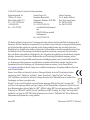 2
2
-
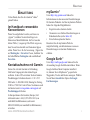 3
3
-
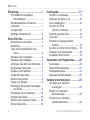 4
4
-
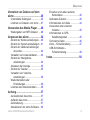 5
5
-
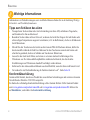 6
6
-
 7
7
-
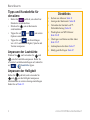 8
8
-
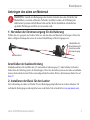 9
9
-
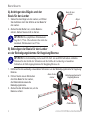 10
10
-
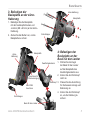 11
11
-
 12
12
-
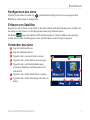 13
13
-
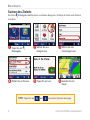 14
14
-
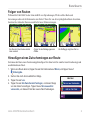 15
15
-
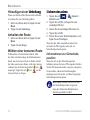 16
16
-
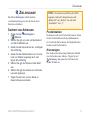 17
17
-
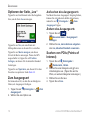 18
18
-
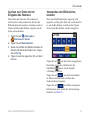 19
19
-
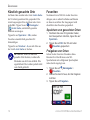 20
20
-
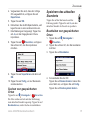 21
21
-
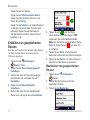 22
22
-
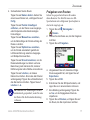 23
23
-
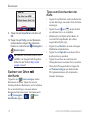 24
24
-
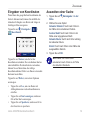 25
25
-
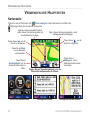 26
26
-
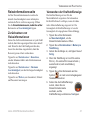 27
27
-
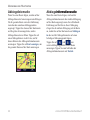 28
28
-
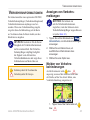 29
29
-
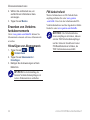 30
30
-
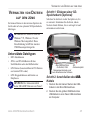 31
31
-
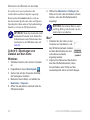 32
32
-
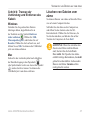 33
33
-
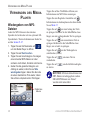 34
34
-
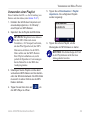 35
35
-
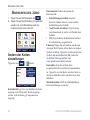 36
36
-
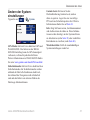 37
37
-
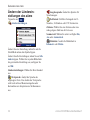 38
38
-
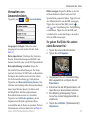 39
39
-
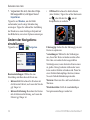 40
40
-
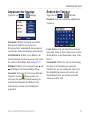 41
41
-
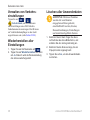 42
42
-
 43
43
-
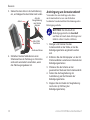 44
44
-
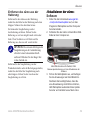 45
45
-
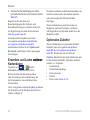 46
46
-
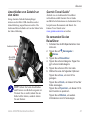 47
47
-
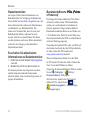 48
48
-
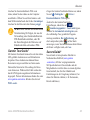 49
49
-
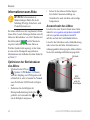 50
50
-
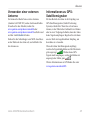 51
51
-
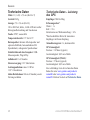 52
52
-
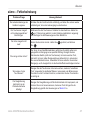 53
53
-
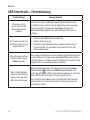 54
54
-
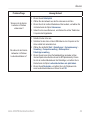 55
55
-
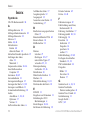 56
56
-
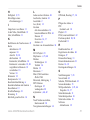 57
57
-
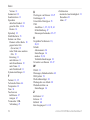 58
58
-
 59
59
-
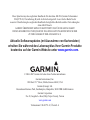 60
60
Garmin Zumo 450 Benutzerhandbuch
- Kategorie
- Navigatoren
- Typ
- Benutzerhandbuch
- Dieses Handbuch eignet sich auch für
Verwandte Artikel
-
Garmin zumo 500 Deluxe Benutzerhandbuch
-
Garmin zumo500,Intl,UK & Ireland Dlx,GPS Schnellstartanleitung
-
Garmin ZMO 600 Benutzerhandbuch
-
Garmin Can-Am Spyder zumo 660 Benutzerhandbuch
-
Garmin 550 Benutzerhandbuch
-
Garmin zumo 210 Schnellstartanleitung
-
Garmin zūmo® 346 LMT-S Benutzerhandbuch
-
Garmin zūmo® 595LM Benutzerhandbuch
-
Garmin zūmo® 345LM Benutzerhandbuch
-
Garmin Can-Am Spyder zumo 660 Benutzerhandbuch